GNS3 (Graphic Simulator Network) es una aplicación de simulador de red que se lanzó en 2008 con una GUI basada. GNS3 sirve para simular redes más complejas que otros simuladores con la ayuda de emuladores/tecnologías de virtualidad.
En el pasado, si quería simular un enrutador Cisco, tenía que instalar dynamips (tecnología de emulación) en Linux, Windows, MacOS o FreeBSD. Con la existencia de GNS3 incluye todo lo que se empaqueta con una buena interfaz para que su uso sea más rentable y sencillo para los usuarios.
GNS3 es imprescindible para las personas involucradas en el mundo de las redes informáticas. ¿Por qué? ¡Veamos por qué leyendo el artículo a continuación y también explicará cómo instalar GNS3 en Windows!
Cómo instalar GNS3 para principiantes
La razón por la cual las personas que están involucradas en el mundo de las redes informáticas deben usar GNS3 es que GNS3 es de código abierto y gratuito. Ahora el software es gratuito para que los usuarios puedan usarlo. Aparte de eso, podemos contribuir en github con respecto a sus funciones ilimitadas.
Por lo tanto, el uso de GNS3 es la principal herramienta rentable y muchos lo han utilizado porque el soporte también es fácil de obtener.
Funciones en GNS3
No incluido Modo Simulación no existe. Porque lo que se simula es un dispositivo real. Cómo simularlo usando una aplicación sniffer, como tcpdump y wireshark. Hay lecciones (academia) por uso básico desde GNS3 hasta sobre redes usando GNS3, pero no hay un tutorial especial que se pueda ver en la aplicación, hay que buscar nuevamente en la web, libros, youtube u otros para aprenderlo.
Pasos de instalación de GNS3
Con respecto a cómo instalar GNS3, a continuación se explicarán los pasos sobre cómo instalar GNS3 en Windows:
1. Descarga la última versión de GNS3 a través de este enlace.
2. Cuando desee instalar el software, si puede, su conexión a Internet está conectada (opcional).
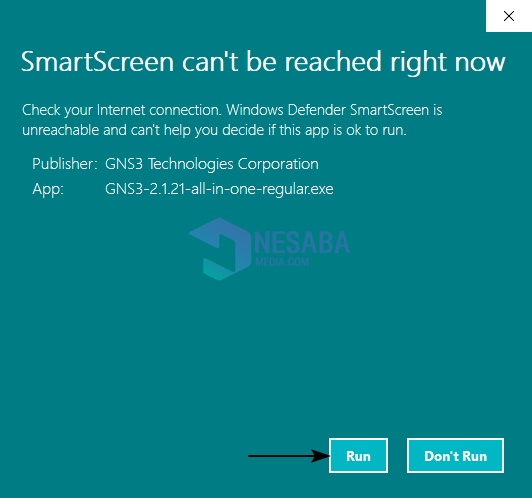
3. Después de eso aparece una ventana para instalar, hay que prestar atención a los pasos que se deben realizar. En la ventana que se muestra a continuación, haga clic en próximo.
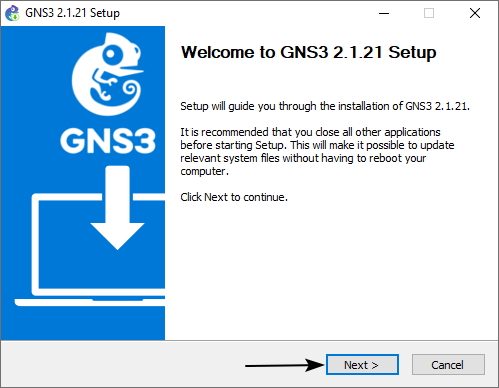
4. En la ventana Acuerdo de licencia hacer clic Estoy de acuerdo.
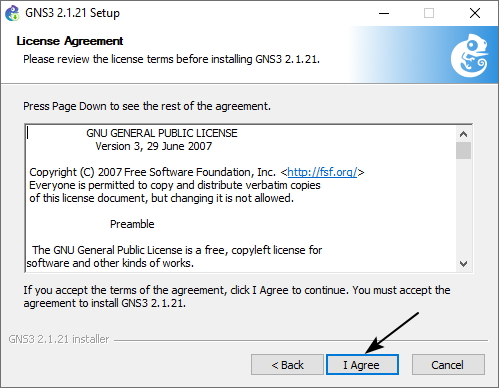
5. Luego en la ventana Elija la carpeta del menú Inicio hacer clic próximo.
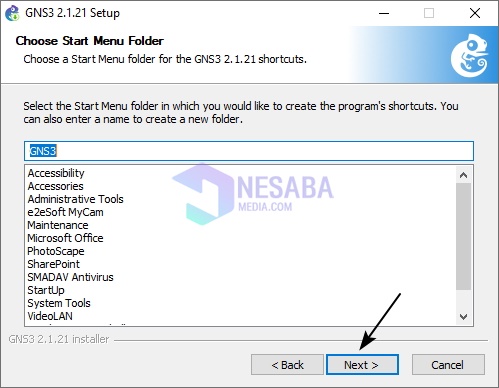
6. Después de eso aparecerá una ventana Elija componentes, haga clic próximo.
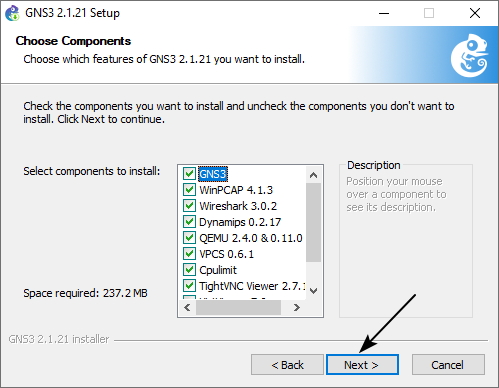
7. Siguiente en la ventana Elija la ubicación de instalación, seleccione dónde se almacena el software. como hacer clic navegar para especificar la ubicación de almacenamiento y luego haga clic en Instalar en pc (siga las instrucciones de la flecha a continuación).
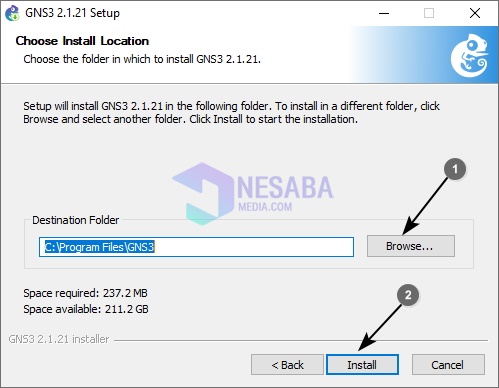
8. Espere hasta que se complete el proceso de instalación.
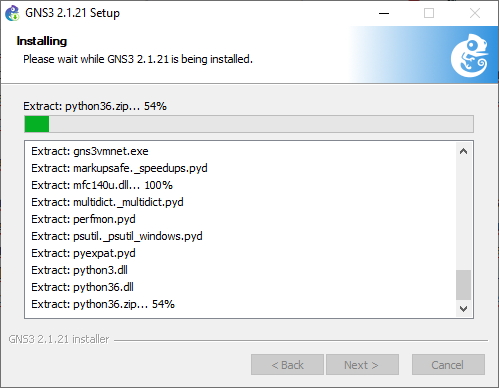
9. Después de la instalación, haga clic en próximo.
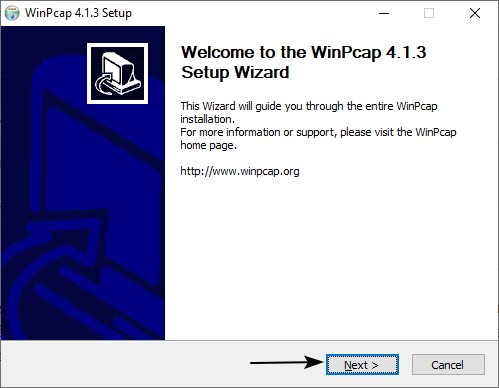
10. La siguiente etapa aparece una ventana Acuerdo de licencia por WinPcap. Hacer clic estoy de acuerdo estar de acuerdo con ello.
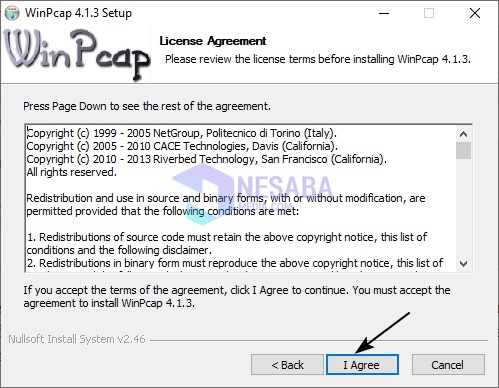
11. Después de eso en la ventana Opciones de instalación hacer clic Instalar en pc.
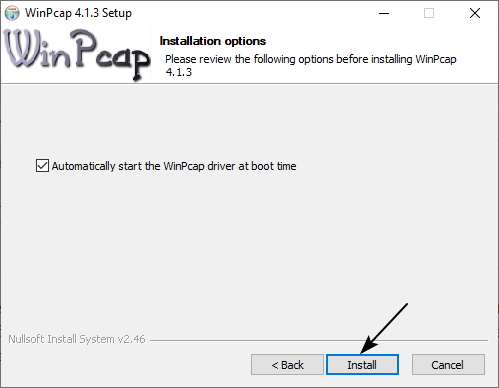
12. Se ha instalado WinPcap, luego haga clic en Terminar (la etapa de instalación ha sido completada).
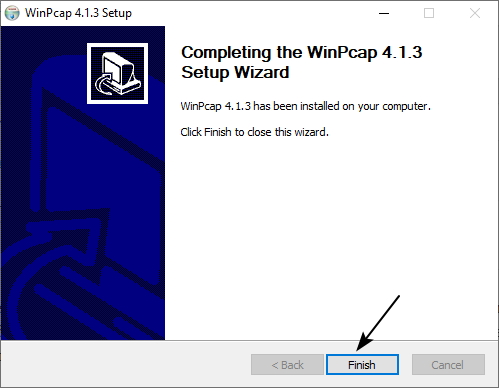
13. Espere hasta que se complete el proceso de instalación. Hacer clic próximo continuar.
Nota: Cuando se haya desinstalado el software y deseemos instalarlo con el archivo GNS3.exe que aún queda en el dispositivo nuevamente, las etapas 1-8 serán las mismas, luego continúe con las etapas 13 a 15 porque algunos archivos aún están almacenados. en el dispositivo.
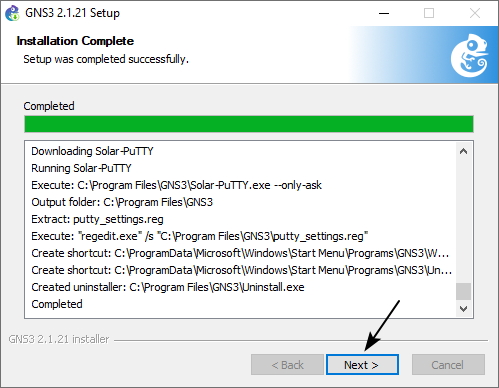
14. Y aparecerá una ventana Conjunto de herramientas estándar de Solarwinds luego haga clic No y Próximo.
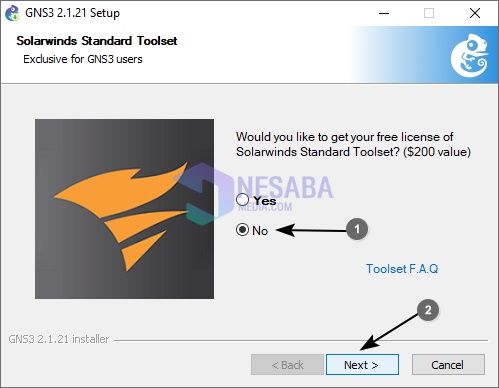
15. Y finalmente todo el proceso de instalación está completo, simplemente haga clic en Terminar. El software GNS3 se ha instalado en la computadora portátil/pc.
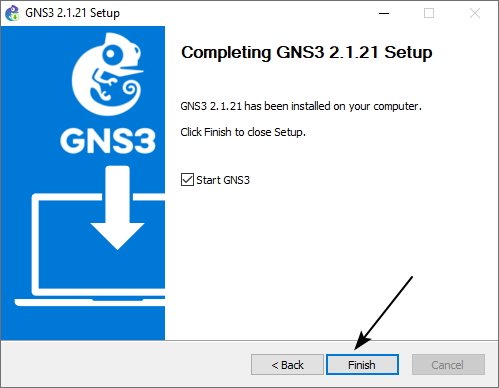
16. El siguiente paso, abra GNS3 y aparecerá una pantalla como la siguiente. y ya puedes utilizar el software GNS3 según tus necesidades.
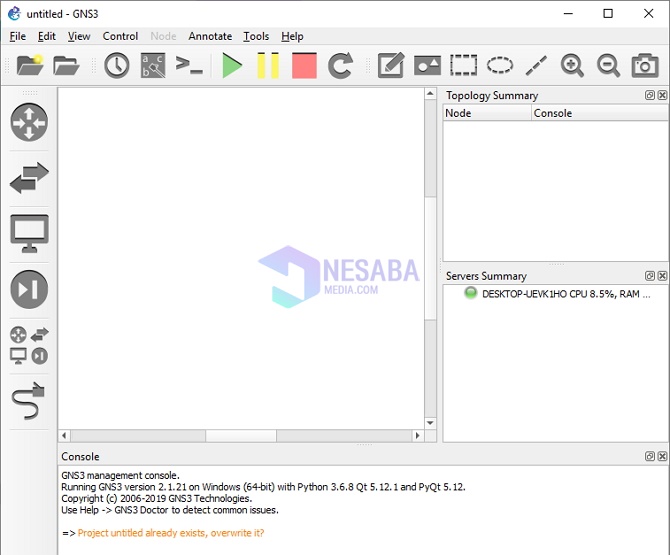
Ese es el tutorial sobre cómo instalar GNS3 en Windows en una computadora portátil / PC para aquellos de ustedes que no saben antes. De hecho, las etapas son muchas, pero en realidad lo que debe tenerse en cuenta son las instrucciones y también las disposiciones hechas por el software, solo necesita seguirlas. Espero que sea útil.

